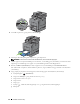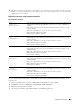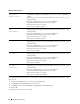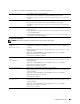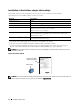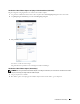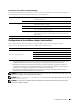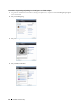Users Guide
Installation af ekstraudstyr 51
13
Hvis du har installeret 550 arkilæggeren (ekstraudstyr), efter at du har installeret printerdriveren, skal du opdatere
din driver ved at følge instruktionerne for det operativsystem du anvender. Hvis printeren er på et netværk, skal du
opdatere driveren for hver klient.
Opdatering af din driver, så 550 ark-føderen detekteres
Når der anvendes PCL-driver
Hvis printerinformationen ikke opdateres automatisk, når du har klikket på Hent information fra printer, skal du
følge disse trin:
1
Klik på fanen
Alternativer
, vælg derefter
Konfiguration af papirbakke
i listeboksen
Poster
.
2
Vælg
Bakke2
i rullemenuen
Konfiguration af papirbakke
i
Ændr indstilling for
3
Klik på
Anvend
, og klik derefter på
OK
.
4
Luk dialogboksen
Printere og faxenheder
(
Printere
, eller
Enheder og printere
).
Windows 8/
Windows 8 x64/
Windows Server 2012
1
I Desktop-tilstand skal du hojreklikke i skærmens nederste venstre hjørne, og klik derefter på
Kontrolpanel
→
Hardware og lyd
(
Hardware
for Windows Server 2012)
→
Enheder og
printere
.
2
Højreklik på printer-ikonet på Dell C3765dnf Multifunction Color Laser Printer, og vælg
Printeregenskaber.
3
Klik på fanen
Alternativer
, og vælg derefter Hent information fra printer.
4
Klik på
Anvend
, og klik derefter på
OK
.
5
Luk dialogboksen
Enheder og printere
.
Windows 7/
7 x64/
Server 2008 R2 x64
1
Klik på
Start
→
Enheder og printere
.
2
Højreklik på printer-ikonet på Dell C3765dnf Multifunction Color Laser Printer, og vælg
Printeregenskaber.
3
Klik på fanen
Alternativer
, og vælg derefter Hent information fra printer.
4
Klik på
Anvend
, og klik derefter på
OK
.
5
Luk dialogboksen
Enheder og printere
.
Windows Vista/Vista x64 1
Klik på
Start
→
Kontrolpanel
→
Hardware og lyd
→
Printere
.
2
Højreklik på printer-ikonet for Dell C3765dnf Multifunction Color Laser Printer, og vælg
Printeregenskaber
.
3
Klik på fanen
Alternativer
, og vælg derefter Hent information fra printer.
4
Klik på
Anvend
, og klik derefter på
OK
.
5
Luk dialogboksen
Printere
.
Windows Server 2008/
Server 2008 x64
1
Klik på
Start
→
Kontrolpanel
→
Printere
.
2
Højreklik på printer-ikonet for Dell C3765dnf Multifunction Color Laser Printer, og vælg
Printeregenskaber
.
3
Klik på fanen
Alternativer
, og vælg derefter Hent information fra printer.
4
Klik på
Anvend
, og klik derefter på
OK
.
5
Luk dialogboksen
Printere
.
Windows XP/XP x64/
Server 2003/
Server 2003 x64
1
Klik på
Start
→
Printere og faxenheder
.
2
Højreklik på printer-ikonet for Dell C3765dnf Multifunction Color Laser Printer, og vælg
Printeregenskaber
.
3
Klik på fanen
Alternativer
, og vælg derefter Hent information fra printer
4
Klik på
Anvend
, og klik derefter på
OK
.
5
Luk dialogboksen
Printere og faxenheder
.